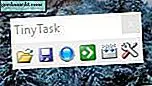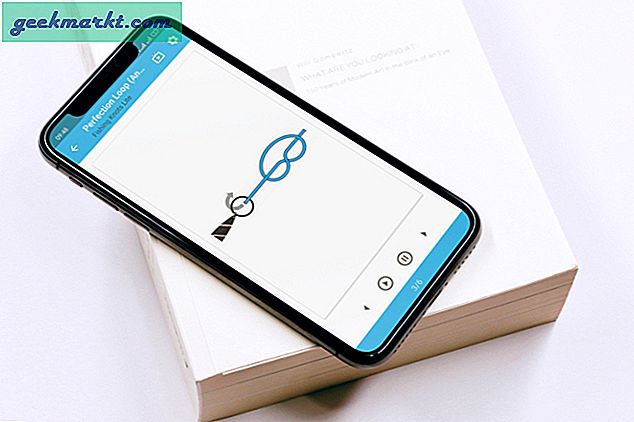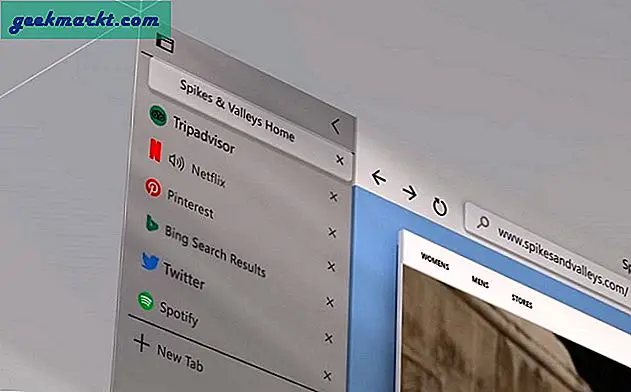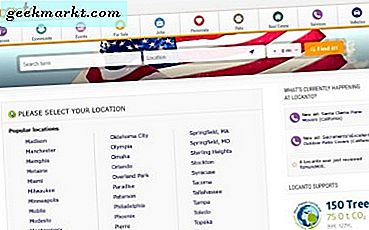Bạn có một bức ảnh kỳ nghỉ thú vị muốn khoe với đồng nghiệp của mình, nhưng khi bạn đưa điện thoại cho họ, họ nhanh chóng bắt đầu vuốt cuộn camera của bạn. Đó là quyền riêng tư của bạn. Rõ ràng, câu hỏi đầu tiên xuất hiện trong đầu bạn là làm thế nào để tìm và ẩn hình ảnh riêng tư trên iPhone của bạn. Bởi vì bạn chắc chắn không muốn ảnh khoả thân của mình đi đến phòng trưng bày nghệ thuật giống như một số hình ảnh rò rỉ của một số diễn viên Hollywood đã làm. Nhưng việc duyệt qua hàng nghìn bức ảnh và chọn từng bức ảnh có dễ dàng đến vậy không? Đây là một cách đơn giản để ẩn ảnh mà bạn không muốn người khác nhìn thấy.
Tôi sẽ sử dụng một ứng dụng có tên là Orga, có sẵn trên iOS App Store miễn phí. Ứng dụng hiện chỉ hỗ trợ các tệp Hình ảnh và do đó bạn không thể sử dụng nó để ẩn video.
Đọc: Cách chặn các trang web không phù hợp trên Android
Tìm và ẩn ảnh nghịch ngợm trên iPhone của bạn
Bước 1: Tải xuống ứng dụng Orga trên iPhone của bạn
Orga (Miễn phí) là một ứng dụng quản lý ảnh sử dụng hệ thống tìm kiếm dựa trên AI và phân loại ảnh. Nó có thể đọc nội dung của hình ảnh và thậm chí nhận dạng văn bản. Vì vậy, bạn thậm chí có thể tìm kiếm văn bản trong thư viện hình ảnh của mình. Ứng dụng sử dụng bộ nhớ gốc và không tải bất kỳ hình ảnh nào lên Internet, vì vậy các mối quan tâm về quyền riêng tư của bạn cũng được quan tâm.

Bước 2: Cấp quyền cho ứng dụng và cho phép ứng dụng quét thư viện của bạn
Sau khi bạn tải xuống ứng dụng, nó sẽ hiển thị cho bạn một bản xem trước nhỏ về nội dung của ứng dụng mà bạn có thể xem hoặc đơn giản là bỏ qua vì bạn đã đọc bài viết này. Ngay sau phần giới thiệu, nó sẽ yêu cầu bạn quyền truy cập vào thư viện ảnh của mình. Cho phép quyền và cho phép nó quét thư viện thiết bị của bạn.
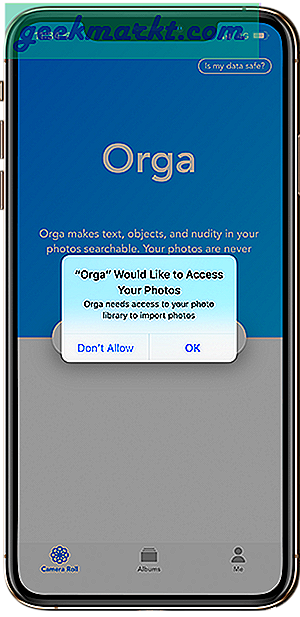
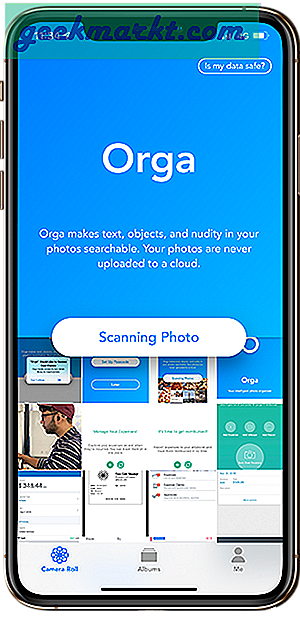
Bước 3: Mở thanh tìm kiếm
Ứng dụng không mất nhiều thời gian để quét ảnh và ngay cả khi bạn có nhiều ảnh, bạn vẫn có thể bắt đầu tìm kiếm với ảnh đã quét. Đối với tôi, mất một giờ để quét 11.000 bức ảnh, theo tôi là khá nhanh.
Để bắt đầu tìm kiếm, hãy vuốt lên màn hình và bạn sẽ thấy biểu ngữ ứng dụng đang ẩn và thanh tìm kiếm sẽ bật lên ở giữa trên cùng của ứng dụng. Nhấn vào nó để truy cập trang tìm kiếm.
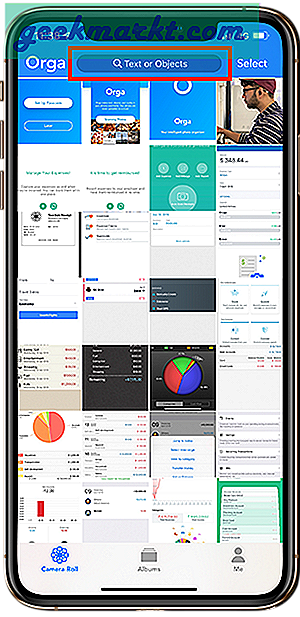
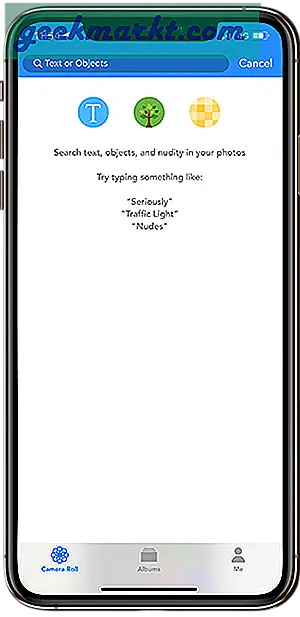
Bước 4: Tìm kiếm ảnh của bạn bằng từ khóa
Bắt đầu nhập cụm từ tìm kiếm của bạn và bạn sẽ thấy một số đề xuất khi bắt đầu nhập. Và trước mặt họ sẽ là số lượng hình ảnh có sẵn theo từng cụm từ tìm kiếm. Nhấn vào bất kỳ từ khóa nào để xem kết quả.
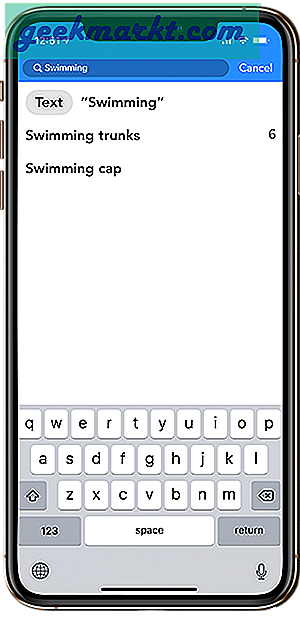
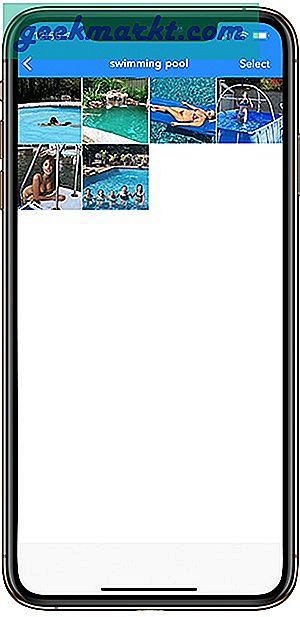
Bước 5: Tìm kiếm ảnh khoả thân theo độ nhạy cảm
Bây giờ, trong số tất cả các từ khóa mà bạn có thể tìm kiếm, ‘nudes’ có một đặc điểm khác. Khi bạn tìm kiếm cụm từ ‘khỏa thân’, bạn sẽ thấy một tùy chọn bổ sung để điều chỉnh độ nhạy của truy vấn tìm kiếm của bạn. Nhấp vào biểu tượng cài đặt cài đặt ở trên cùng bên phải của màn hình và điều chỉnh thanh bật lên ở dưới cùng. Bạn sẽ thấy hiệu quả ngay lập tức.
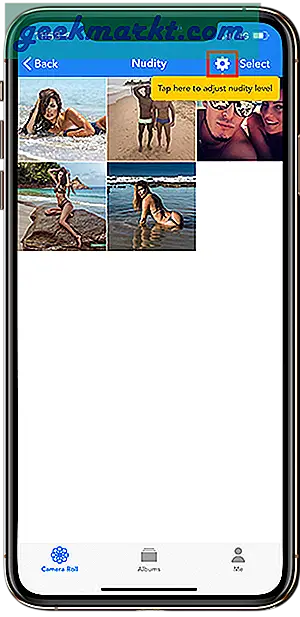
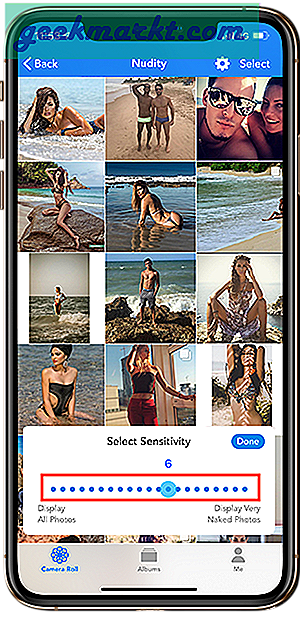
Bước 6: Ẩn ảnh trong kho bảo vệ bằng mật khẩu
Ẩn ảnh là quy trình gồm hai bước sau khi bạn đã thực hiện tìm kiếm ảnh. Chọn hình ảnh bạn muốn ẩn và nhấn vào 'lưu vào kho ảnh' để ẩn tất cả chúng trong một kho bảo vệ bằng mật khẩu trên bộ nhớ thiết bị của bạn. Ảnh sẽ tạm thời bị xóa khỏi iCloud của bạn để đặt nó hoàn toàn riêng tư. Bạn có thể chọn không cho phép xóa nhưng sau đó ảnh của bạn sẽ được sao chép và lưu ở cả hai nơi, điều này không có ý nghĩa gì.
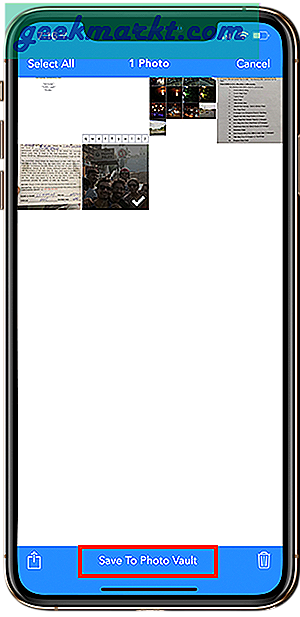
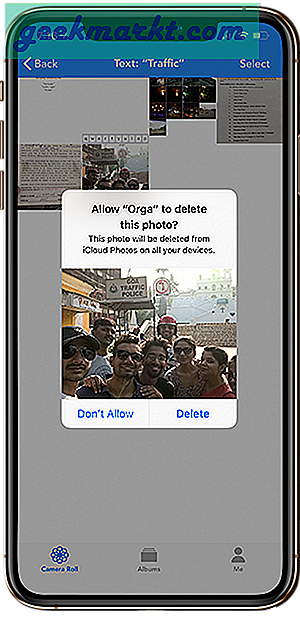
Bước 7: Hiện / Hủy xóa ảnh được bảo vệ
Hành động xóa hình ảnh khỏi đám mây và lưu trong hầm được bảo vệ bằng mật khẩu có thể được hoàn tác rất tốt. Chỉ cần nhấn vào album ở giữa cuối màn hình của bạn và nhấn vào ‘kho ảnh’ ở trên cùng. Chọn hình ảnh của bạn và nhấn vào "chuyển sang album". Thao tác này sẽ hiển thị ảnh và đưa ảnh trở lại thư mục ban đầu.
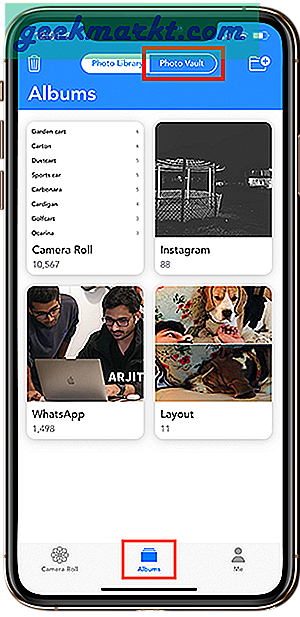

Bước 8: Thiết lập mật mã và FaceID
Ứng dụng sẽ nhắc bạn tạo một mật mã mới ngay từ đầu vì đó là toàn bộ điểm của ứng dụng này. Nhưng bạn cũng có thể tạo như vậy ở giai đoạn sau. Tương tự, FaceID có thể được đặt thành BẬT từ menu cài đặt trong tab ‘Tôi’ ở dưới cùng bên phải của ứng dụng.
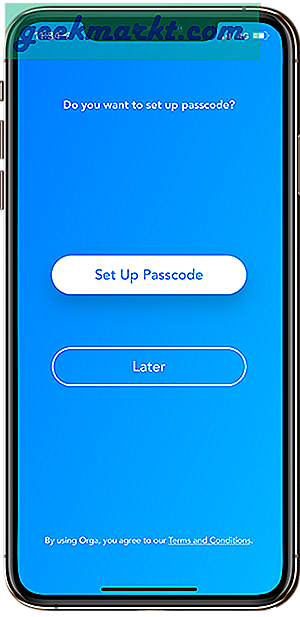
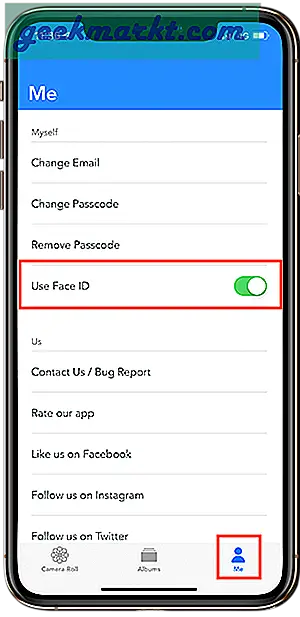
Mật khẩu bảo vệ ảnh trên iPhone
Vậy là xong, giờ đây bạn có thể khóa ảnh riêng tư của mình một cách an toàn trong một kho tiền an toàn. Và vì vault được lưu trữ cục bộ nên bạn không phải lo lắng về khả năng xảy ra rò rỉ trên đám mây. Như tôi đã đề cập trước đây, bạn chưa thể bảo mật video. Nhưng với chất lượng của các tính năng mà ứng dụng đang cung cấp, tôi thực sự nghĩ rằng nó phải là một ứng dụng trả phí. Vì vậy, hãy tiếp tục và lấy nó cho đến khi bạn có thể miễn phí. Nó thực sự là một công cụ tuyệt vời và thậm chí có thể được sử dụng như một ứng dụng ảnh thông thường vì bạn có thể duyệt và xem tất cả ảnh và thư mục giống như ứng dụng Ảnh gốc của mình.
Đối với Android
Đối với người dùng Android, một giải pháp thay thế tương tự sẽ là Cover (miễn phí). Ứng dụng kho đa phương tiện này cực kỳ đơn giản để sử dụng và gần như tương tự như những gì Orga cung cấp trên iPhone. Sự khác biệt duy nhất trong cả hai là, Cover không phân loại hoặc xác định hình ảnh NSFW cho bạn và bạn phải chọn hình ảnh theo cách thủ công. Tuy nhiên, về mặt sáng sủa hơn, bạn thậm chí có thể ẩn và khóa các tệp video trong kho của nó, không giống như Orga. Kho tiền trong Cover được bảo mật bằng xác thực bằng mật mã hoặc dấu vân tay.
Quá trình quét trong Cover hơi chậm và hầu hết quá trình quét sẽ được thực hiện khi điện thoại của bạn được kết nối với nguồn điện. Tất nhiên, những cài đặt này có thể được thay đổi. Bạn có thể chọn một hoặc nhiều tệp cùng một lúc để ẩn trong vault. Khi ở trong vault, các tệp của bạn sẽ bị xóa khỏi thư viện chính. Một hoặc tất cả các tệp có thể được khám phá ngay lập tức, điều này sẽ khôi phục chúng trong thư viện chính và xóa khỏi kho bảo mật. Hãy cho chúng tôi biết trải nghiệm của bạn trong phần bình luận bên dưới.
Đọc: 3 cách để chặn NSFW Stuff trên Windows